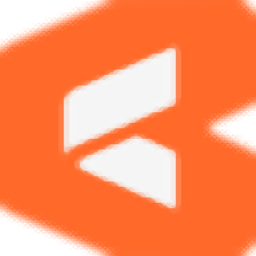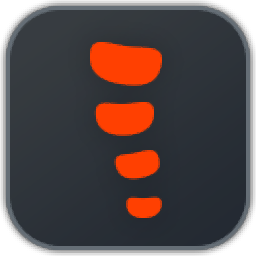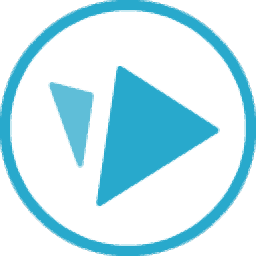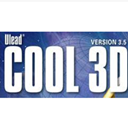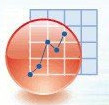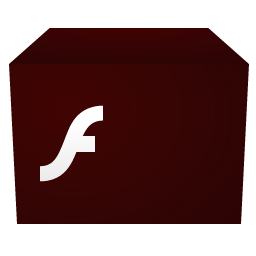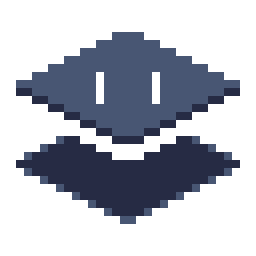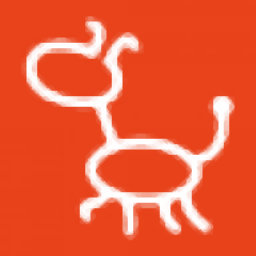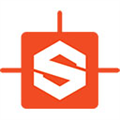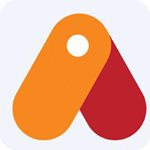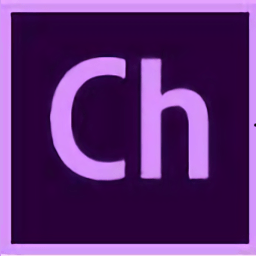Autodesk 3ds max2024
中文版大小:4.84 GB更新:2024/09/21
类别:动画制作系统:WinAll
分类分类

大小:4.84 GB更新:2024/09/21
类别:动画制作系统:WinAll
todesk/'>autodesk 3ds max2024中文版提供模型和动画设计功能,可以在这款软件上建立对象模型,可以编辑动画场景,可以放置灯光和摄影机,可以使用材质,可以对场景渲染,无论是设计游戏动画还是设计广告动画都是可以在这款软件找到相应设计功能的,新版在颜色管理、阵列修改器:材质ID指定、布尔修改器:OpenVDB、阵列修改器:渐进式变换等功能上都做了一些增强和修改,也修复了一些动画设计的问题,如果你需要体验新版就可以下载这款3ds Max 2024软件!
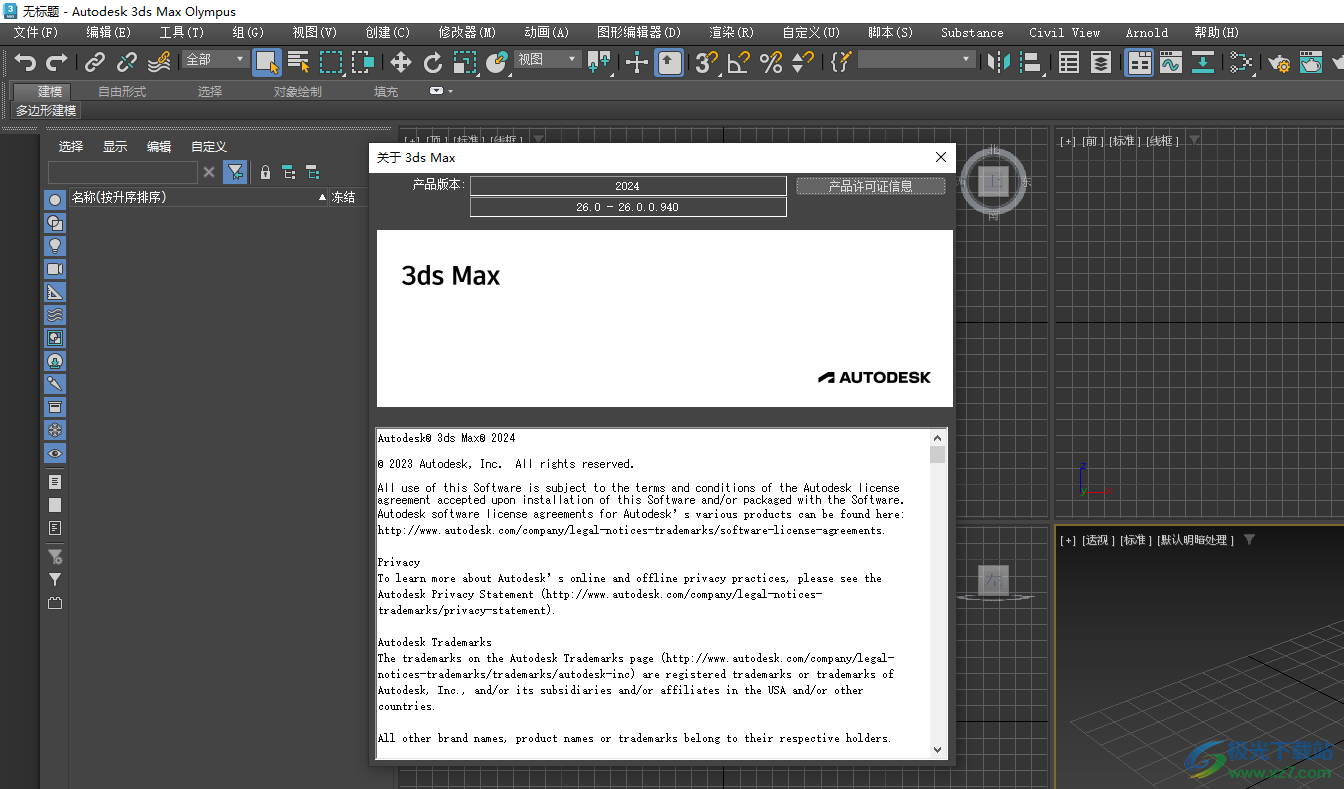
1、Slate 材质编辑器
2024 版 Slate 材质编辑器经过改进,优化功能和自定义功能均得到增强,以改进材质编辑工作流。
停靠功能
停靠“Slate 材质编辑器”
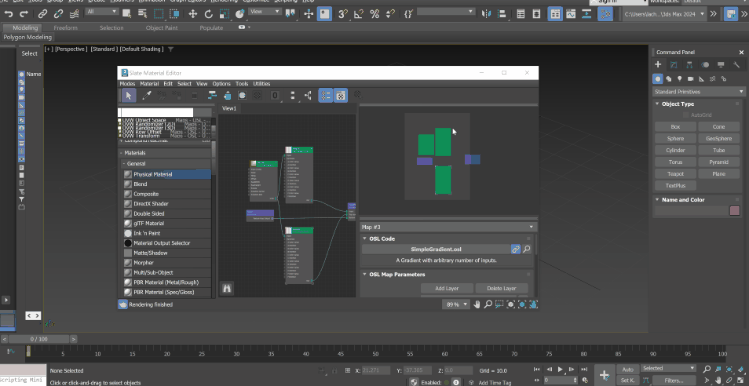
现在,您可以将“Slate 材质编辑器”停靠到 3ds Max 主界面中。只需将 SME 拖放到所需位置。
2、优化自定义功能
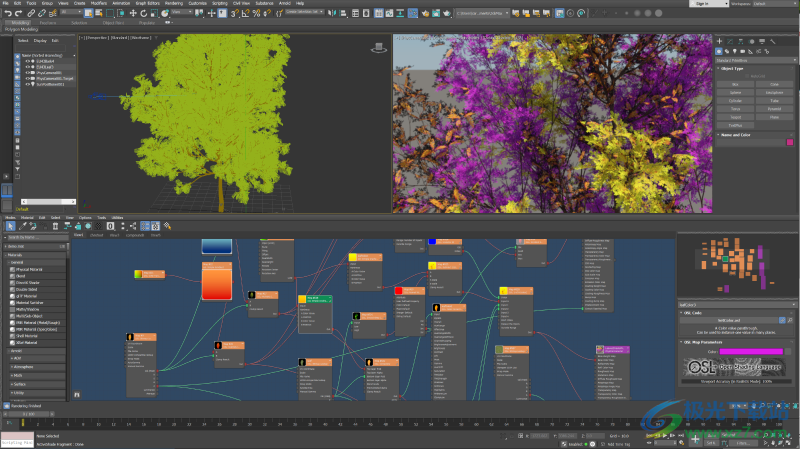
具有自定义颜色和连接线(隐藏在节点后)的 SME
现在,通过将连线放置在节点后,可以更好地自定义材质树的布局和组织。选择新的“在线框后绘制节点”选项,在图形中将所有连接线放置在节点后面。可以在“Slate 材质编辑器”的首选项菜单中找到这些选项。
“Slate 材质编辑器”具有新的颜色方案,该颜色方案可以更好地与 3ds Max 的总体颜色方案集成。也可以在“Slate 材质编辑器”的“图形编辑器”中自定义节点和图形的颜色。这可以通过选择以下选项来完成:
“自定义”(在 3ds Max 主工具栏中)>“自定义用户界面”>“颜色”选项卡 >“元素”下拉列表 >“SME”。
3、两种新材质
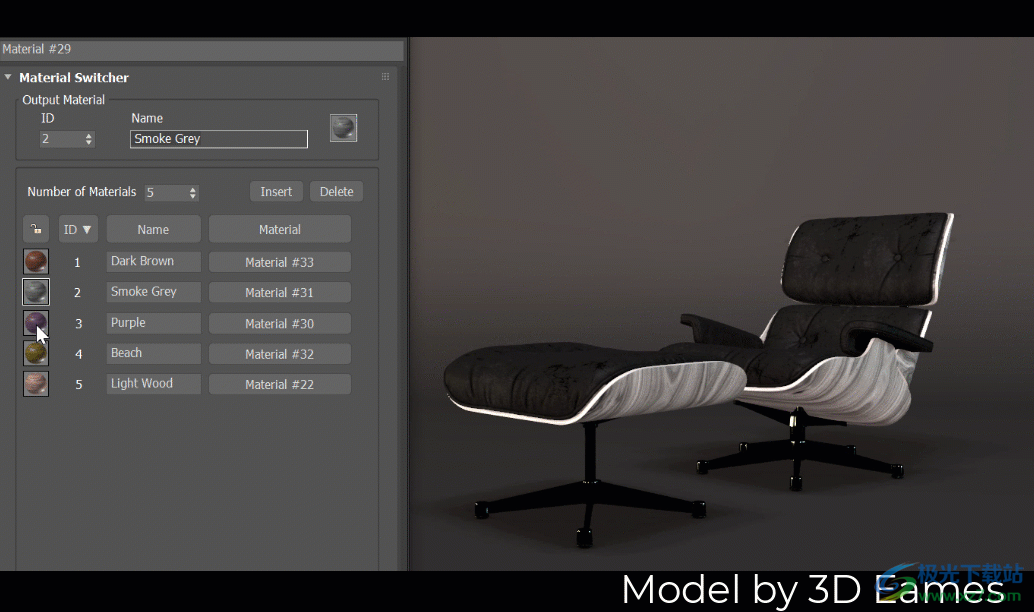
材质切换器
材质切换器和复合节点已添加到“材质/贴图浏览器”。
材质切换器允许您组织和存储数千种材质,以便可以轻松地在视口中交换指定的明暗器。
复合节点是包含由其他节点组成的子图的节点(可能包含其他复合)。可以使用复合来组织和简化大型图表以提高可读性。
4、更新了运动路径
运动路径可视化和编辑现在可用于更多控制器类型。
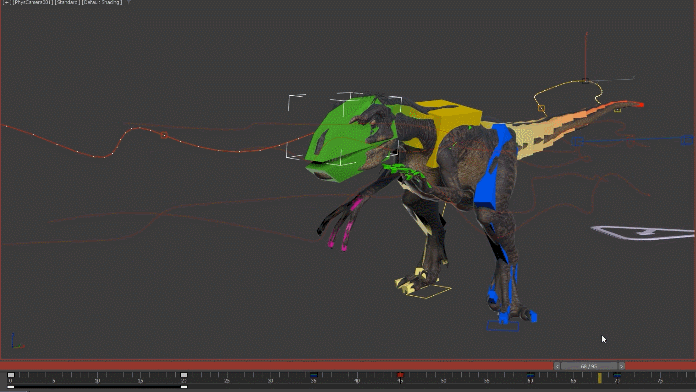
“Velocraptor”模型提供者:Adamec (TurboSquid)
运动路径可视化和编辑功能已更新,可供更广泛地使用:
自本版本起,运动路径:
针对所有控制器类型显示。
可与列表控制器一起使用,并使用活动子控制位置显示关键点和切线(此功能甚至适用于 transform_lists 内的 position_lists)。
注: 这些运动路径更新不会影响 CAT 或动画层,其中运动路径显示有关键点控制,但没有切线控制或 Biped(它具有自己的轨迹解决方案)。
5、在“修改器列表”中新增了搜索过滤器
修改器列表已更新为可搜索。
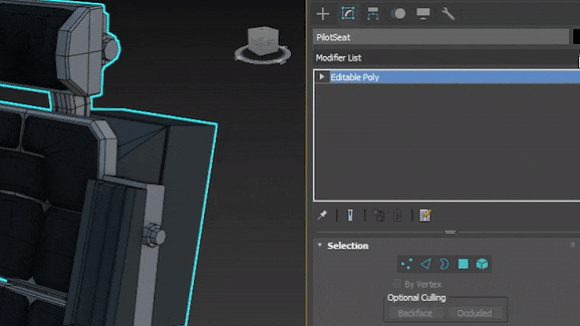
“修改器列表”现在具有搜索过滤器,因此可以键入要跳转到其在“修改器列表”中所处位置的修改器的前几个字母
1、3ds Max 2024提供动画设计,可以使用这款软件制作商业类型的动画
2、广告动画可以在这款软件设计,可以设计商品模型
3、可以添加对象模型,可以对模型快速修改,可以变形
4、支持MIDI时间滑块控制设置,支持动画期间使用局部坐标中心
5、材质编辑器:显示反射比和透射比信息
6、交互显示:在视口中显示光能传递
7、光能传递处理:自动处理几何对象中存储的优化迭代次数
8、文件保存:将场景信息保存到MAX文件中(减少加载时间
9、提供渲染功能,设计的内容都可以直接附加渲染场景
10、支持渲染视频颜色检查:以黑色标记、缩放亮度、缩放饱和度
11、支持渲染背景设置:背景、不与背景之间进行抗、锯齿处理、过滤背景、使用环境、Alpha
12、支持环境灯光设置,在配置渲染的时候可以调整环境灯光颜色
13、渲染消息管理:出错时打开消息窗口、显示/记录信息消息、记录调试消息(到文件中)、将消息写入文件
14、视口设置:绘制链接为线、创建对象时背面消隐、灯光衰减、将视口遮罩在安全区域、播放时更新背景、过滤环境背景
15、宏录制器:启用宏录制器、代码过滤器、命令面板切换、工具选择、菜单项选择、
16、代码生成:明确的场景对象名、相对选择场景对象名、相对变换操作
1、将3ds Max 2024直接安装到电脑,安装完毕提示你重启电脑
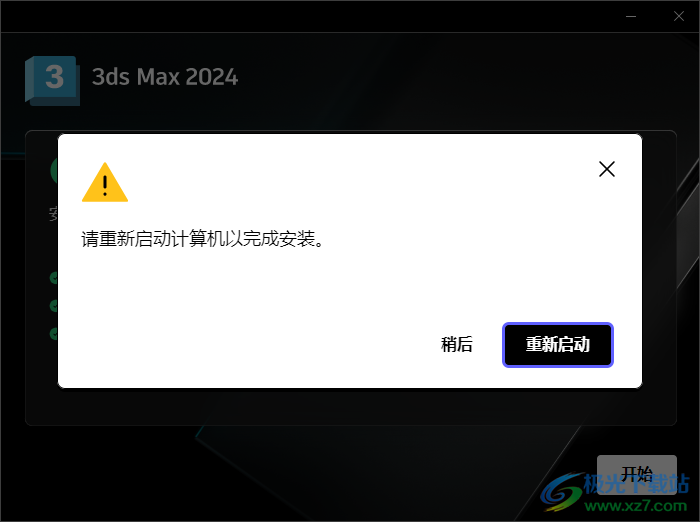
2、重启以后将Crack文件夹里面的补丁3dsmax.exe替换到安装地址下的同名文件就完成激活
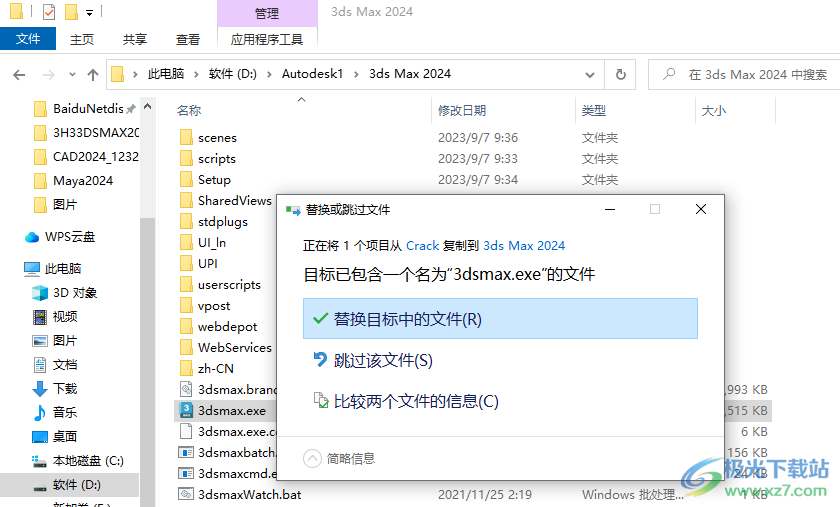
3、软件有很多语言版本,在开始菜单上选择3ds Max 2024 - Simplified Chinese
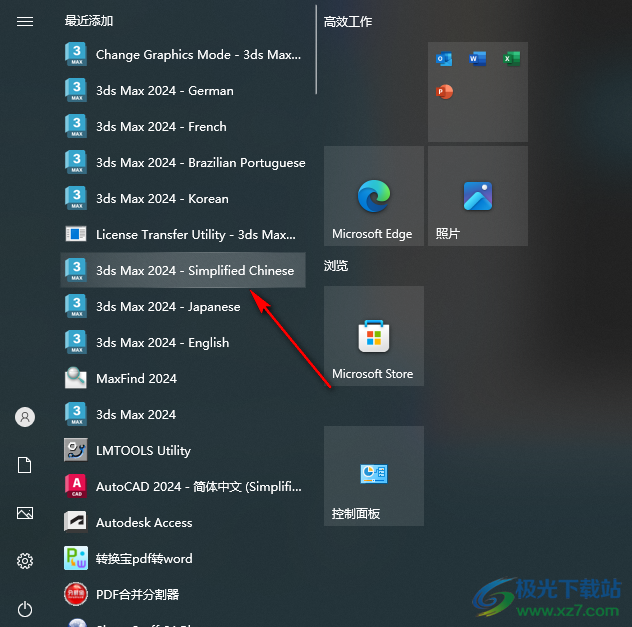
4、3ds Max 2024正在启动,等等软件运行完毕

5、如图所示,3ds Max 2024已经可以正常打开使用,可以开始在软件设计动画
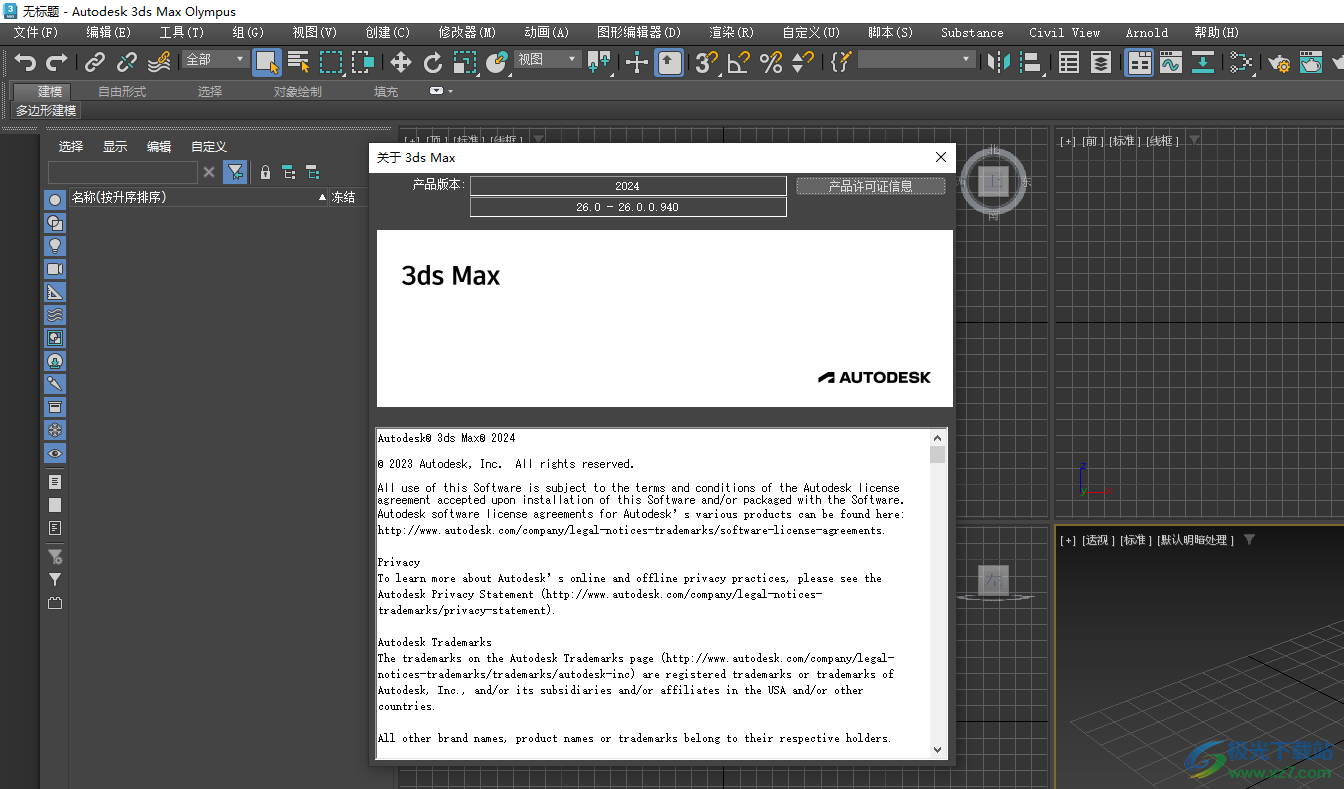
6、面片/样条线编辑:横截面、删除面片、删除样条线、编辑面片、编辑样条线、圆角/切角、样条线切角、车削、规格化样条线、可渲染样条线修改器
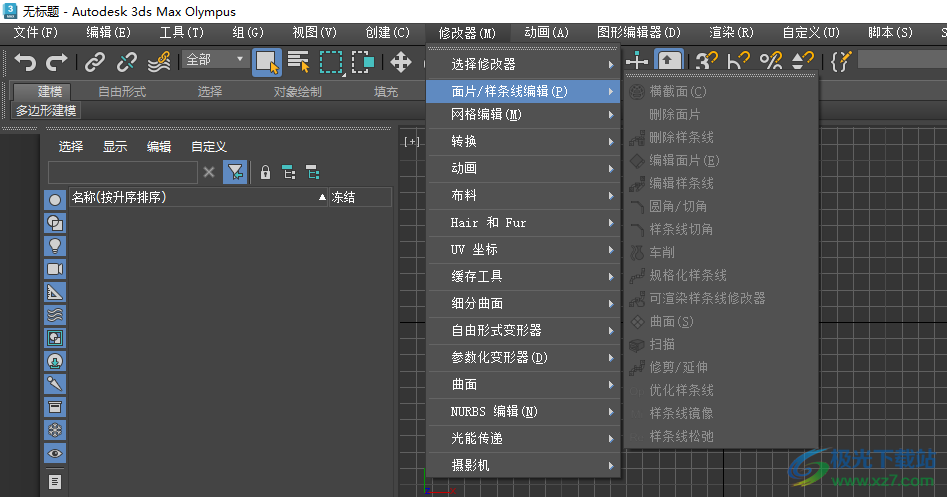
7、MassFX:将选定项设置为动力学刚体、将选定项设置为运动学刚体、将选定项设置为静态刚体、创建动力学碎布玩偶、创建运动学碎布玩偶
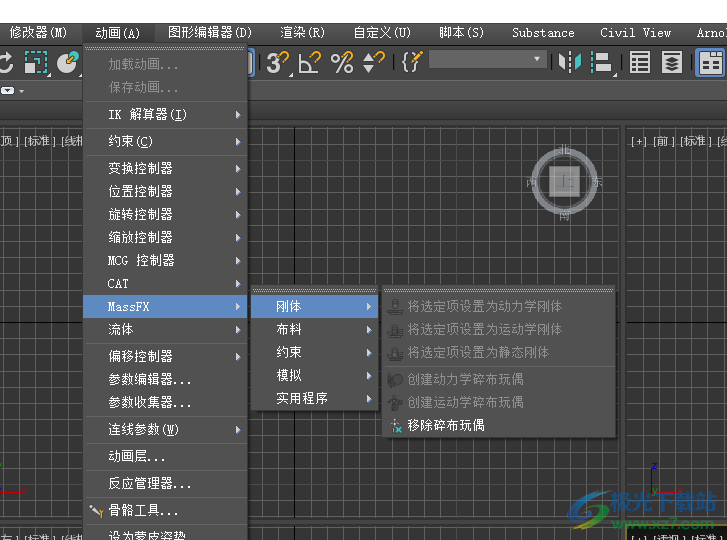
8、UV坐标:摄影机贴图、摄影机贴图(WSM)、贴图缩放器(WSM)、投影、UV展开、UV贴图、UV贴添加
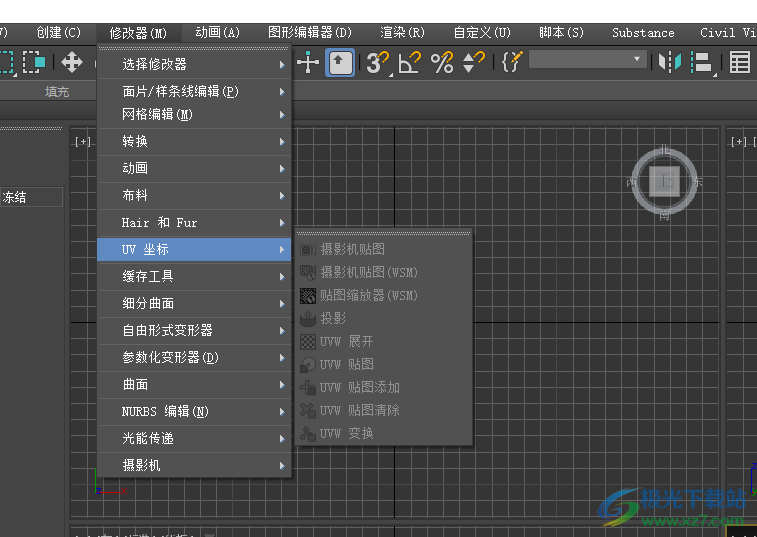
9、容器资源管理器、MassFX 资源管理器、层资源管理器、灯光资源管理器、缺失插件对象资源管理器、属性资源浏览器、Revit属性资源管理器
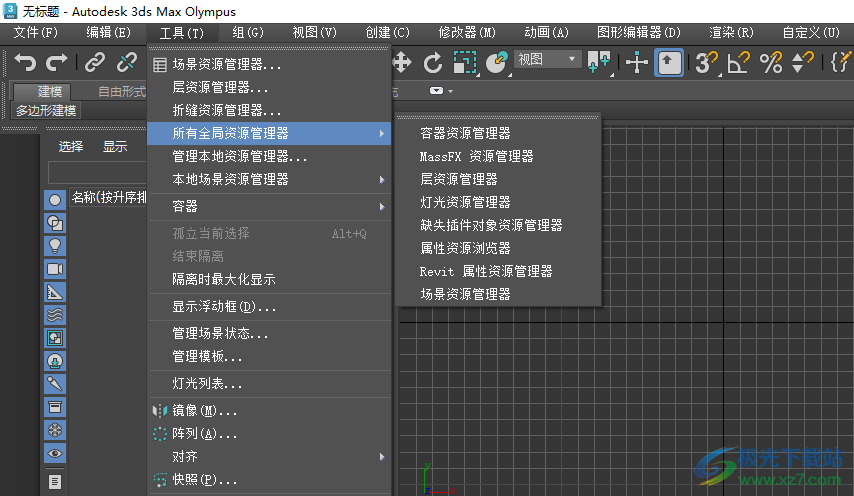
10、对齐:快速对齐、间隔工具、克隆并对齐、对齐到视图、法线对齐、对齐摄影机、放置高光
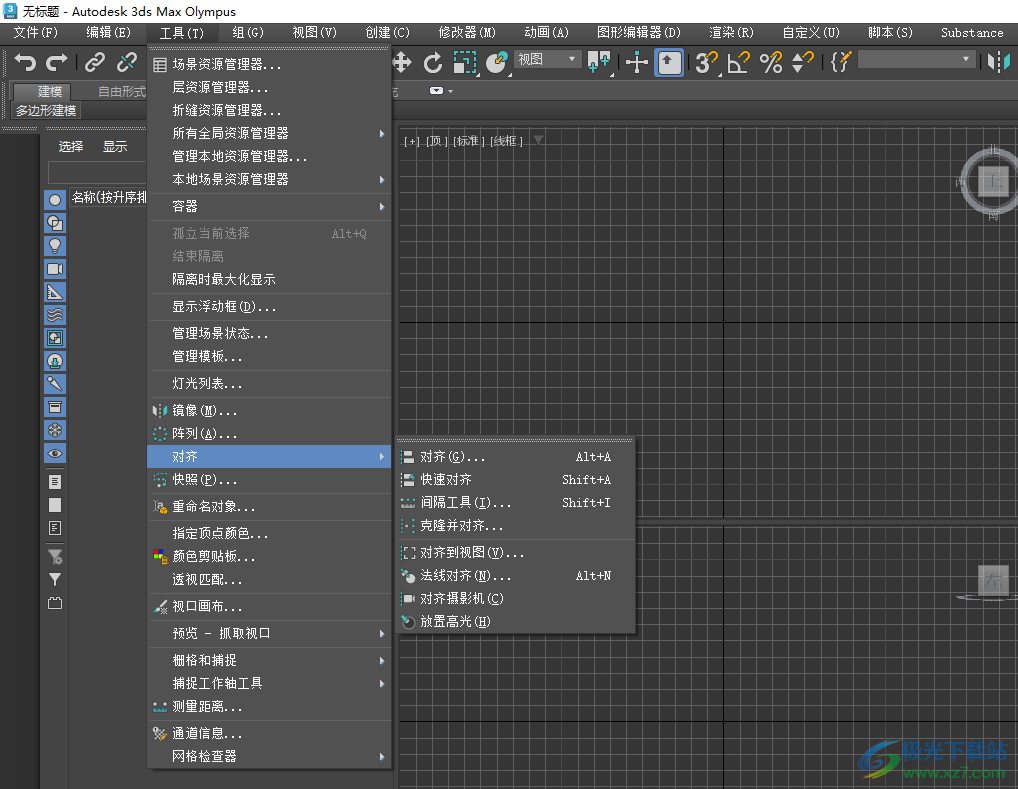
11、粒子:粒子流源、喷射、雪、暴风雪、粒子阵列、粒子云、超级喷射

布尔修改器“选项”卷展栏
“修改”面板 > 进行选择 >“修改器列表”>“对象空间修改器”>“布尔”>“选项”卷展栏
默认菜单:进行选择 >“修改器”菜单 >“参数化变形器”>“布尔”>“选项”卷展栏
布尔修改器的“选项”卷展栏提供与材质相关的控件,并允许您选择布尔方法。
界面
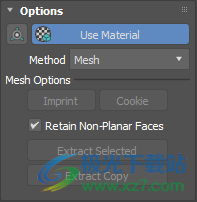
“对齐”图标
将选定运算对象的轴与基础对象对齐。
使用材质
启用时,布尔结果使用基础对象的材质。
如果布尔运算对象使用与基础对象不同的材质,则在结果中会组合使用这两种材质:
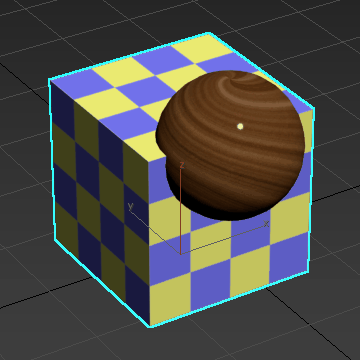
方法
设置布尔运算的执行方式。从下列选项中进行选择:
网格:基础对象仍然是网格对象。
OpenVDB:基础对象将变为体积。选择“OpenVDB”后,运算对象将转换为体积,在其中计算布尔运算。然后,布尔结果将转换回已划分网格的四边形。
OpenVDB 方法允许您从无间隙几何体生成与拓扑无关的结果。“OpenVDB”方法可以可靠地计算并缓解网格问题,例如包含多边形错误的运算对象。
这种方法通常在导致传统“网格”方法失败的有问题几何体上会取得成功。但是,您会牺牲原始几何体上的一些细节。要查看使用“OpenVDB”方法的详细工作流示例,请参见使用布尔修改器创建螺丝刀。
网格选项
仅当“方法”设置为“网格”时,以下选项才可用。
盖印
仅当运算对象位于运算对象列表中时,此选项才可用。
启用时,“盖印”会分割面,并将新边添加到基础对象。将在运算对象和基础对象之间插入相交边,而不移除或添加面。
在以下示例中,球体(运算对象)和方形(基础网格)是统一的。启用“盖印”后,新相交边将插入到方形中:
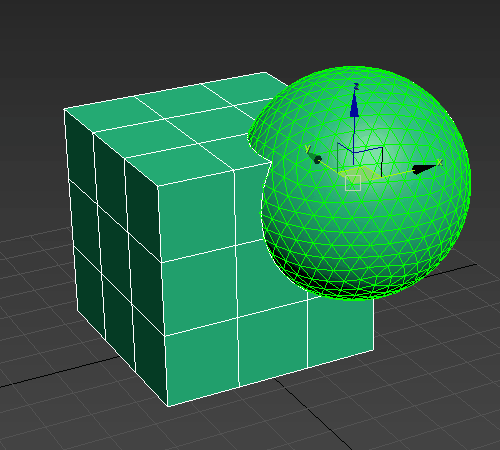
切面
仅当在运算对象列表中选择了运算对象时,此选项才可用。
启用时,执行布尔运算,而不将运算对象中的面添加到基础网格中。选定运算对象的面未添加到布尔结果中。启用“切面”以在网格中切一个孔,或使另一对象内网格的某些部分可访问。
在以下示例中,球体(运算对象)从方形(基础网格)中减去。启用“切面”后,会在方形上切一个孔:
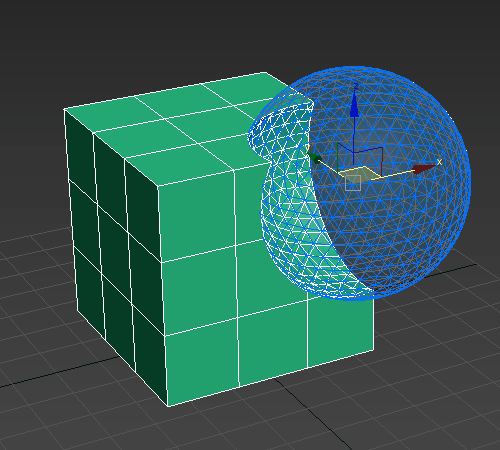
重要: 使用“切面”操作会创建一个开放的复合型网格。
保留非平面的面
相对于运算对象保留非平面的面。
提取选定对象
从布尔运算中移除选定的运算对象,并使用运算对象的现有几何体和变换创建新对象。
提取副本
移除选定的运算对象,并创建具有完整修改器堆栈的新对象。
体积选项
仅当“方法”设置为“OpenVDB”时,以下选项才可用。
体素大小
控制网格编码为体积的精细程度。体素大小越低,结果越清晰。“体素大小”值越高,生成的特征越圆,因为没有足够的分辨率来生成硬边。在运算对象相交的区域中,这种柔化也可以创建平滑过渡区域。这样可以产生更有机的结果。
注: 使用非常小的“体素大小”值可能会生成大量几何体,这可能会导致 3ds Max 冻结。默认的“体素大小”(1.0) 通常可捕获大多数细节,但具体取决于布尔对象的大小。
添加布尔修改器以创建控制柄
1.选择“Cylinder001”。
2.在“修改”面板中,从“修改器列表”中选择“布尔”。
3.在“选项”卷展栏中,将方法设置为 OpenVDB。
控制柄几何体现在将转换为基于 VDB 的网格。
4.在“添加运算对象”卷展栏中,单击“相交”图标 。
5.选择“GeoSphere002”。
此步骤将圆化 Cylinder001 的末端。
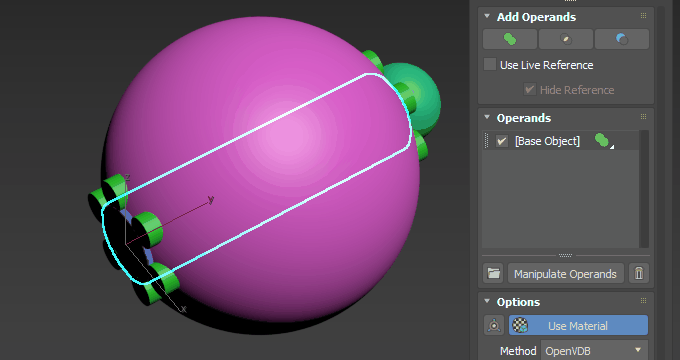
6.在“添加运算对象”卷展栏中,单击“并集”图标 。
7.选择“GeoSphere001”。
这会将控制柄的圆头端合并到模型的其余部分。
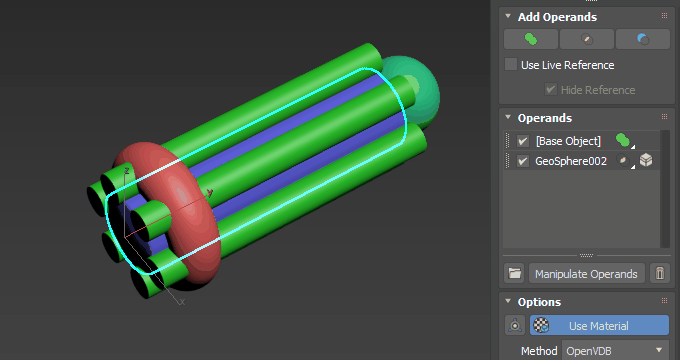
8.在“添加运算对象”卷展栏中,单击“减去”图标 。
9.选择“Cylinder002”,即六个圆柱体的阵列。
此步骤将切除控制柄的某些部分,从而为夹点创建缩进。
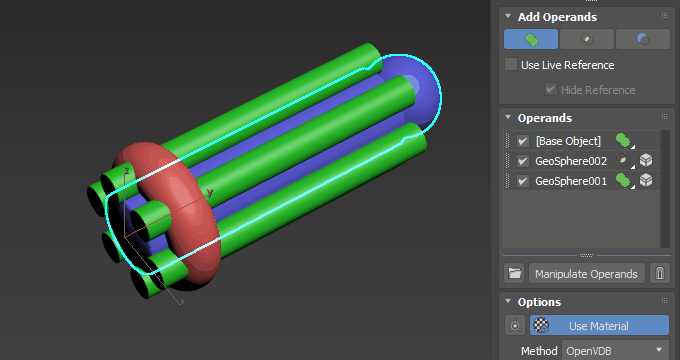
10、在“减去”图标仍处于启用状态的情况下,选择“Torus001”。
最后一步将在控制柄的底部创建缩进。
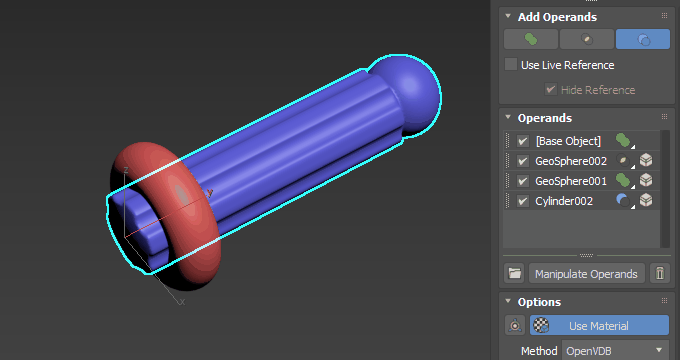
进行其他更改
增大或减小布尔的分辨率:在“选项”卷展栏中调整“体素大小”参数。
注: 使用非常小的“体素大小”值可以生成大量几何体,并可能导致 3ds Max 冻结。默认的“体素大小”(1.0) 通常足以捕获大多数细节,但它取决于布尔对象的大小。
修改布尔运算对象的堆栈:可以在运算对象列表中选择一个运算对象以调整其修改器堆栈。只需在“修改器列表”中选择它并调整参数。例如,我们可以增加或减少夹点中的缩进数。在运算对象列表中选择“Cylinder002”,然后在“修改器列表”中选择“阵列”以访问“计数”参数。
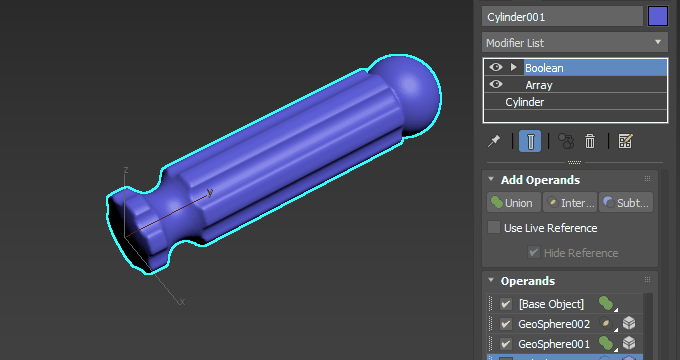
修复的内容
动画
解决了在场景中创建新的 Biped 时,如果用户重命名 Biped 根,然后在完成 Biped 创建过程之前切换到另一个命令面板选项卡,可能会发生崩溃的问题。MAXX-61907
现在,在复制具有“对齐到曲面”复选框处于禁用状态的附着约束的对象时,新克隆/复制的对象的“对齐到曲面”也处于相同的禁用状态。MAXX-70765
解决了在用户双击视口时,如果使用扭曲节点创建 Biped,可能会发生崩溃的问题 MAXX-46954
解决了在“显示层变换 Gizmo”选项处于活动状态时,“运动”命令面板会连续重画的 CAT 问题。此问题不仅会导致视觉闪烁效果,而且 UI 的连续重画会影响视口性能,还使得几乎无法在“时间滑块”上移动关键点。MAXX-12653
首次在命令面板中打开“运动捕捉”实用程序时,如果没有为对象指定运动捕捉控制器,该实用程序将不再弹出错误窗口,警告用户需要指定正确的控制器。该消息现在会正确显示在 3ds Max 用户界面的状态区域中,用户知道在其中查找消息。MAXX-69009
解决了以下问题:如果用户将顶点绘制修改器添加到 CAT 骨骼,绘制顶点颜色,然后从修改器堆栈中选择“塌陷到”,则 3ds Max 会崩溃。MAXX-69166
修复了当使用 MassFX 烘焙关键点,然后试图撤消操作时可能发生的崩溃。MAXX-46981
纠正了在使用 MAXScript 与蒙皮修改器 (SkinOps) 时,如果提供的参数错误,某些操作不会向用户报告相同名称的问题。MAXX-70943
解决了在“体形模式”下从 Biped 结构中删除 Xtra 骨骼后,尝试撤消时 Biped 发生崩溃的问题。MAXX-68830
颜色管理
修复了在颜色表中使用颜色拾取器时不稳定的问题。MAXX-64225
核心
XREF 对象现在支持 Point2 动画参数。MAXX-63607
修复了当显示 Unicode 字符值大于 1032 的节点名称时,场景资源管理器随机崩溃的问题。MAXX-66587
修复了将节点绑定到多个 WSM 对象并删除这些 WSM 对象时发生崩溃的问题。MAXX-71474
修复了当加载位图文件时,如果多次保存到同一位图文件名/从同一位图文件名加载,生成的位图内容是先前保存/加载的位图内容的问题。MAXX-71027
文件 IO
向 AddXRefItemsFromFile 添加了新参数 objHandles。该参数允许用户传递节点控制柄 ID 列表,而不是节点名称。MAXX-70313
向 objXRefMgr.AddXRefItemsFromFile 添加了新的 #mergeChildren 外部参照选项。使用此选项,任何指定的节点都会自动带来其子节点。MAXX-70310
现在,在执行这些操作时,自定义属性将从场景对象中移除,这些对象在文件重置和文件加载过程中保持不变。MAXX-70773
修复了打开包含大量场景节点层的场景文件时的性能问题。MAXX-70882
MAXScript
修复了当使用新插件定义更新脚本插件时,在特定情况下可能会发生内存损坏的问题。MAXX-71915
修复了在“首选项设置”对话框的“MAXScript”选项卡中确保“加载/保存场景脚本”已禁用时,不执行非永久回调的问题。MAXX-60990
增强了 MAXScript 的数字解析,使“.”和“f”作为整数的命令不被视为数字命令 MAXX-71785
修复了在关闭渲染场景对话框的回调中调用 renderpresets.Save 函数时发生崩溃的问题。MAXX-71604
修复了在确定参数块的所有者时,由于错误缓存对象指针而导致崩溃的问题。MAXX-71632
将 ImmutableArray.dll (Autodesk.Sequences. )、System.Action# 和 System.Func# 中的 .net 类型列入白名单,其中 # = 1-4、System.Collections.Generic.IComparer'1 和 System.Tuple'2。这使得以前由于安全异常而无法使用的一些 MCG 工具现在可以使用了。
如果没有启用安全场景脚本执行,不会从动态脚本中抛出安全异常。MAXX-71321
增加了递归枚举对象的子动画时的保护,以防止由于节点下的子动画指向该节点的父节点而导致的无限递归。MAXX-69179
现在,可以使用多种控制器类型(FLOAT、SCALE、POSITION、ROTATION、POINT3)在任何参数组合之间连线。MAXX-70823
修复了定义为结构成员的卷展栏现在可以访问结构实例的其他成员的问题。在结构定义的函数中定义为局部变量的卷展栏仍然无法访问结构实例的其他成员。MAXX-66220
Live2D Cubism Editor(动画编辑器)动画制作171 MBv5.0 中文免费版
详情铁锅炖启动器(Blender辅助工具)动画制作127 MBv2.0.0 官方版
详情keyshot9中文版动画制作762.00 MBv9.0.286 绿色版
详情keyshot6 64位安装包动画制作2.00 KB官方中文版
详情Dragonframe(全功能定格动画制作工具)动画制作102 MBv5.1.4
详情iclone7动画制作1.26 GBv7
详情keyshot最新版本动画制作1.60 GBv10.0.198 官方版
详情Spine(2D骨骼动画制作)动画制作64.8 MBv4.1.9.0 官方版
详情DAZ Studio(3D动画制作软件)动画制作701 MBv4.12.06
详情Cascadeur(动画设计)动画制作275 MBv2024.1
详情videoscribe pro(手绘动画制作软件)动画制作106 MBv3.5.2 官方版
详情adobe flash professional cs6简体中文版动画制作173.27 MB官方版
详情adobe flash cs5电脑版动画制作306 MBv11.5.0 简体中文版
详情clip studio paint中文版(优动漫)动画制作429 MBv2.0.6
详情Autodesk maya2023中文版动画制作2.49 GB附安装教程
详情keyshot8中文版动画制作600.00 MBv8.0.247 免费版
详情万彩动画大师32位操作系统动画制作161.00 MBv2.8.1 官方版
详情keyshot pro7安装包动画制作501.55 MB64位电脑版
详情Autodesk 3ds max2024动画制作4.84 GB中文版
详情DP Animation Maker(GIF动画制作工具)动画制作25.7 MBv3.5.34
详情toon boom harmony2022(动画制作)动画制作521 MBv22.0.3.29160
详情3d动画制作软件动画制作3.02 MBv6.0 中文版
详情anfx电脑版动画制作3.20 MBv5.3.2.9 官方版
详情anvsoft flash slide show maker动画制作37.90 MBv4.86 正版
详情unfreez中文版动画制作1.20 MBv2.1 官方版
详情cool 3d软件动画制作772.00 KBv3.5 简体中文版
详情keyshot10安装包动画制作830.00 MBv10.0.198 免费版-附注册机
详情Spriter中文版(动画制作软件)动画制作60.18 MBv7.0 绿色版
详情origin8.0中文版动画制作214.00 MBv8.0
详情flash插件最新版动画制作2.14 MBv34.0.0.118 官方版
详情retas studio中文版动画制作35.60 MBv6.6 pc版
详情万彩动画大师最新专业版动画制作221.75 MBv2.7.7 官方版
详情ulead gif animator v5.05简体中文版动画制作10.50 MB电脑版
详情漫画制作大师comipo动画制作1.00 GBv2.25 完整版
详情moho pro(动画制作)动画制作314 MBv13.5
详情Adobe Animate 2024(动画设计)动画制作2.39 GBv24.0
详情PixelOver(像素艺术动画软件)动画制作28.2 MBv0.15.0.3
详情Cartoon Animator(2D动画制作软件)动画制作558 MBv5.2.2112.1
详情硕思闪客之锤(sothink swf quicker)动画制作16.70 MBv5.5 官方版
详情贺卡中国电脑版动画制作2.00 KBv1.0 官方版
详情点击查看更多
adobe flash cs6中文完整版动画制作173.27 MB电脑官方版
详情adobe flash professional cs6简体中文版动画制作173.27 MB官方版
详情ulead gif animator动画制作动画制作10.50 MBv5.11 中文版
详情3d动画制作软件动画制作3.02 MBv6.0 中文版
详情adobe flash cs5电脑版动画制作306 MBv11.5.0 简体中文版
详情硕思闪客巫师汉化特别版动画制作20.30 MBv4.1 正式版
详情flash插件最新版动画制作2.14 MBv34.0.0.118 官方版
详情cool 3d软件动画制作772.00 KBv3.5 简体中文版
详情keyshot8中文版动画制作600.00 MBv8.0.247 免费版
详情anvsoft flash slide show maker动画制作37.90 MBv4.86 正版
详情点击查看更多
ulead gif animator动画制作动画制作10.50 MBv5.11 中文版
详情keyshot8中文版动画制作600.00 MBv8.0.247 免费版
详情cool 3d软件动画制作772.00 KBv3.5 简体中文版
详情adobe flash cs6中文完整版动画制作173.27 MB电脑官方版
详情adobe flash professional cs6简体中文版动画制作173.27 MB官方版
详情adobe flash cs5电脑版动画制作306 MBv11.5.0 简体中文版
详情3d动画制作软件动画制作3.02 MBv6.0 中文版
详情anfx电脑版动画制作3.20 MBv5.3.2.9 官方版
详情anvsoft flash slide show maker动画制作37.90 MBv4.86 正版
详情硕思闪客巫师汉化特别版动画制作20.30 MBv4.1 正式版
详情unfreez中文版动画制作1.20 MBv2.1 官方版
详情万彩骨骼大师官方版动画制作92.13 MBv2.3.4 正版
详情万彩手影大师电脑版动画制作204.41 MBv2.4.1 正版
详情硕思闪客之锤(sothink swf quicker)动画制作16.70 MBv5.5 官方版
详情贺卡中国电脑版动画制作2.00 KBv1.0 官方版
详情keyshot10安装包动画制作830.00 MBv10.0.198 免费版-附注册机
详情Spriter中文版(动画制作软件)动画制作60.18 MBv7.0 绿色版
详情keyshot9中文版动画制作762.00 MBv9.0.286 绿色版
详情substance designer 2021动画制作374.70 MBv11.1.2.4593 最新版
详情origin8.0中文版动画制作214.00 MBv8.0
详情万彩动画大师32位操作系统动画制作161.00 MBv2.8.1 官方版
详情flash插件最新版动画制作2.14 MBv34.0.0.118 官方版
详情keyshot6 64位安装包动画制作2.00 KB官方中文版
详情sidefx houdini fx电脑版动画制作1.60 GBv15.0.224 官方版
详情honeycam64位专业版动画制作15.00 MBv4.03 官方版
详情keyshot6 32位安装包动画制作505.00 MB官方版
详情honeycam官方版动画制作24.91 MBv4.03 专业版
详情clip studio paint 企业版动画制作429 MBv2.0.6
详情clip studio paint中文版(优动漫)动画制作429 MBv2.0.6
详情corel painter 2017中文版动画制作398.00 MBv2017 免费版
详情retas studio中文版动画制作35.60 MBv6.6 pc版
详情万彩动画大师企业官方版动画制作274.97 MBv3.0.803
详情万彩动画大师教育账号版动画制作164.00 MBv2.8.1 最新版
详情anime studio pro汉化版动画制作299.00 MB
详情万彩动画大师最新专业版动画制作221.75 MBv2.7.7 官方版
详情ulead gif animator v5.05简体中文版动画制作10.50 MB电脑版
详情iclone7动画制作1.26 GBv7
详情万彩动画大师64位系统动画制作192.00 MBv2.9.103 官方版
详情keyshot4.0中文材质包动画制作2.00 KBv4.0.74 32/64位官方版
详情adobe character animator cc 2018官方版动画制作695.00 MBv1.5.0.138 完整版
详情点击查看更多